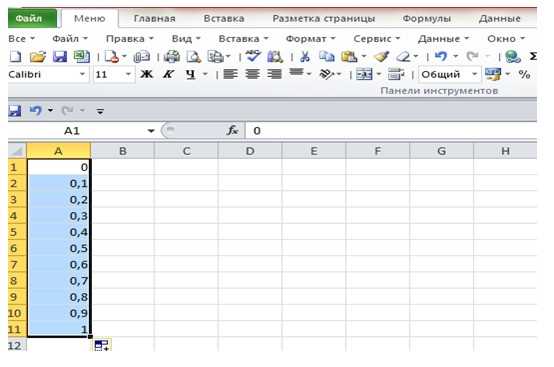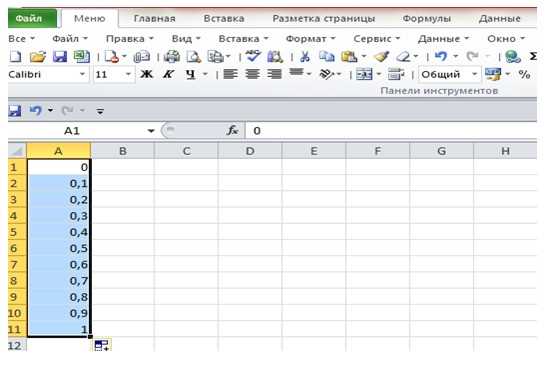
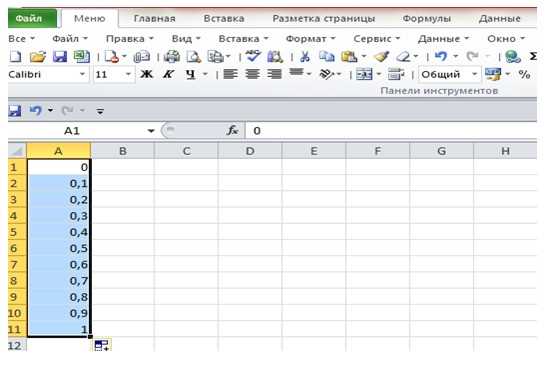
В Microsoft Excel функция LOG играет важную роль при работе с логарифмами чисел. Эта функция позволяет вычислять логарифмы чисел с различными основаниями и применять их в различных задачах.
Функция LOG имеет следующий синтаксис: LOG(число, [основание]). В качестве первого аргумента необходимо указать число, для которого нужно вычислить логарифм, а второй аргумент (опциональный) позволяет задать основание логарифма. Если основание не указано, то используется основание 10.
Применение функции LOG может быть полезно во множестве ситуаций. Например, она может быть использована для вычисления логарифмической шкалы, анализа данных, оценки тенденций и т.д. Еще одним применением функции LOG является нахождение степени, в которую нужно возвести число, чтобы получить другое число. К примеру, если необходимо найти степень 10, в которую нужно возвести число 100, можно использовать следующую формулу: LOG(100, 10).
Функция LOG в Microsoft Excel и её применение для работы с логарифмами чисел
При использовании функции LOG в Excel, пользователь указывает основание логарифма и число, для которого нужно вычислить логарифм. Функция возвращает результат вычисления логарифма заданного числа по указанному основанию.
Функция LOG в Excel имеет следующий синтаксис: LOG(число, основание)
Например, чтобы вычислить логарифм числа 10 по основанию 2, необходимо ввести формулу в ячейку Excel следующим образом: =LOG(10, 2).
Результатом такого вычисления будет число, которое представляет собой логарифм 10 по основанию 2. В данном случае, результатом будет число 3.32192809489.
Функция LOG в Excel может быть полезной для различных математических расчётов, где необходимо работать с логарифмами чисел. Например, она может использоваться при анализе данных, статистических расчётах или в инженерных расчётах, где требуется вычисление логарифма чисел. Это мощный инструмент, который помогает упростить работу с логарифмами и повысить эффективность расчётов в Excel.
Зачем использовать функцию LOG в Microsoft Excel для работы с логарифмами чисел
Во-первых, использование функции LOG позволяет сократить время и усилия, затрачиваемые на ручные расчеты логарифмов. Вместо того, чтобы использовать сложные математические формулы или искать значения логарифмов в таблицах, можно просто ввести нужные аргументы в функцию LOG и получить результат. Это особенно полезно при работе с большими объемами данных или при необходимости выполнить множество расчетов одновременно.
Во-вторых, функция LOG позволяет точно и надежно выполнять расчеты с логарифмами. Она обеспечивает высокую степень точности и предлагает различные варианты расчетов логарифмов, включая натуральный логарифм, логарифм по основанию 10 и произвольный логарифм. Благодаря этому, функция LOG может быть использована в различных областях и приложениях, где необходимы точные и достоверные результаты.
Таким образом, использование функции LOG в Microsoft Excel является неотъемлемой частью работы с логарифмами чисел. Она позволяет сэкономить время, обеспечить точность и удобство расчетов, что делает ее незаменимым инструментом для различных задач и проектов.
Основные принципы работы с логарифмами чисел
Основной аспект работы с логарифмами чисел включает в себя определение основания логарифма, вычисление значения логарифма и его применение в различных расчетах. В Microsoft Excel используется формат записи логарифма в виде LOG(число, основание), где «число» – это значение, для которого вычисляется логарифм, а «основание» – значение, к которому применяется логарифм.
При работе с логарифмами важно учитывать основание, так как оно определяет, как именно будет вычисляться логарифм. Популярными основаниями являются 10, е и 2. Вычисление логарифмов чисел с различными основаниями позволяет анализировать данные и проводить расчеты с различными шкалами.
Функция LOG в Microsoft Excel также имеет несколько вариаций, таких как LOG10, LN и LOG2, которые позволяют вычислять логарифмы чисел с определенными основаниями. Это обеспечивает гибкость и возможность использовать функцию LOG для различных целей и задач.
В каких случаях можно использовать различные основания логарифма?
Одним из таких случаев может быть необходимость вычисления логарифмов с основанием 10. Это может быть полезно, например, при работе с логарифмическими шкалами или при измерении уровня звука в децибелах.
Также, в некоторых областях науки и инженерии, основание логарифма может быть задано определенными условиями или стандартами. Например, в радиоактивных распадах обычно используются логарифмы с основанием 2.
Более общим примером может быть использование произвольного основания логарифма в математических моделях, например, при изучении экспоненциального роста или убывания. Здесь выбор основания зависит от конкретной задачи и удобства дальнейших расчетов.
В общем, выбор основания логарифма зависит от контекста и требований задачи, и различные основания могут быть применимы в различных ситуациях. Важно учитывать специфику конкретной задачи и выбирать основание, которое наиболее соответствует требуемым условиям или удобно для последующего анализа и интерпретации данных.
Какие аргументы принимает функция LOG?
Функция LOG в Microsoft Excel предназначена для работы с логарифмами чисел. Она принимает два аргумента:
- Число: Это значение, для которого необходимо вычислить логарифм. Оно может быть положительным числом или нулем. Можно передавать ячейки со значениями или константные числа.
- База: Это опциональное значение, которое указывает основание логарифма. Если база не указана, то она считается равной естественному числу e (~2,71828). Определение основания позволяет вычислять логарифмы с произвольным основанием.
Функция LOG может использоваться для различных задач, таких как вычисление степени числа, нахождение времени удвоения или уменьшения суммы денег и других приложений, где необходимо применение логарифмов.
Какой результат возвращает функция LOG
Функция LOG в Microsoft Excel возвращает логарифм числа по указанному основанию. В зависимости от заданных параметров функция может возвращать различные результаты.
Если функция LOG вызывается с одним аргументом, она возвращает натуральный логарифм числа. Например, функция LOG(10) вернет значение приблизительно равное 2,30259, так как это значение является натуральным логарифмом числа 10.
Если функция LOG вызывается с двумя аргументами, она возвращает логарифм числа по указанному основанию. Например, функция LOG(100,10) вернет значение, равное 2, так как это значение является логарифмом числа 100 по основанию 10.
Функция LOG также может использоваться для решения уравнений вида log(x) = y, где x — неизвестное значение, а y — известное значение. В этом случае функция LOG будет возвращать значение x.
Как использовать функцию LOG для работы с логарифмами чисел
Применение функции LOG в Excel может быть полезно во многих ситуациях. Например, вы можете использовать ее для вычисления сложных задач, связанных с экономикой, физикой или статистикой. Функция LOG позволяет вычислять различные типы логарифмов, такие как натуральный логарифм (логарифм по основанию е) или десятичный логарифм (логарифм по основанию 10).
Для использования функции LOG в Excel вам необходимо указать аргументы — число, для которого нужно найти логарифм, и базу логарифма. Например, если вы хотите найти натуральный логарифм числа 10, то формула будет выглядеть как LOG(10, EXP(1)). Эта формула вернет результат, равный 2.302585.
Помимо основной функции LOG, в Excel также доступны другие функции работы с логарифмами, включая LOG10 (для вычисления десятичного логарифма числа) и LN (для вычисления натурального логарифма числа). Эти функции могут быть полезны при выполнении сложных вычислений или анализе данных.
Простой пример использования функции LOG


Функция LOG в Microsoft Excel позволяет вычислить логарифм числа с заданным основанием. Рассмотрим простой пример использования данной функции.
Предположим, у нас есть набор данных, представляющий стоимость товаров с разными уровнями скидок. Мы хотим вычислить логарифм стоимости каждого товара с основанием 10, чтобы получить некоторую единицу для сравнения цен.
Для этого создадим новую колонку в Excel и воспользуемся функцией LOG. В ячейке A1 напишем заголовок «Стоимость», а в ячейке B1 — «Логарифм стоимости (основание 10)». В ячейках A2 и далее заполним данные о стоимости товаров, например, 100, 200, 500 и т.д.
| Стоимость | Логарифм стоимости (основание 10) |
|---|---|
| 100 | =LOG(A2, 10) |
| 200 | =LOG(A3, 10) |
| 500 | =LOG(A4, 10) |
| … | … |
После ввода формулы в ячейке B2, можно просто скопировать формулу вниз по столбцу, чтобы применить ее ко всем данным о стоимости товаров. В результате получим значения логарифма стоимости каждого товара с основанием 10 в соответствующих ячейках.
Таким образом, функция LOG в Microsoft Excel позволяет легко вычислить логарифм числа с заданным основанием и использовать его для различных целей, например, для сравнения или анализа данных.
Вопрос-ответ:
Как использовать функцию LOG?
Функция LOG используется для вычисления натурального логарифма числа. Для использования функции необходимо указать число, для которого требуется вычислить натуральный логарифм, в качестве аргумента функции LOG.
Как применить функцию LOG в Python?
Для использования функции LOG в Python необходимо импортировать модуль math. Затем можно вызвать функцию log из этого модуля, указав число в качестве аргумента. Например, math.log(10) вернет натуральный логарифм числа 10.
Каков результат функции LOG?
Результат функции LOG — это натуральный логарифм числа, переданного в качестве аргумента. Например, math.log(10) вернет 2.302585092994046.
Могу ли я использовать функцию LOG для вычисления логарифма по основанию 10?
Да, для вычисления логарифма по основанию 10 можно использовать функцию LOG. Для этого необходимо передать два аргумента — число и основание логарифма. Например, math.log(100, 10) вернет 2.0, так как 10^2 = 100.
Как использовать функцию LOG для вычисления логарифма по основанию 2?
Для вычисления логарифма по основанию 2 можно использовать функцию LOG, указав основание 2 в качестве второго аргумента. Например, math.log(8, 2) вернет 3.0, так как 2^3 = 8.